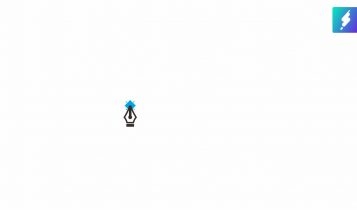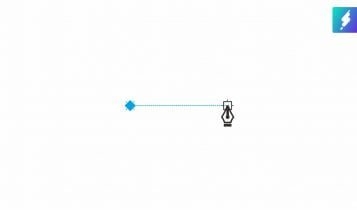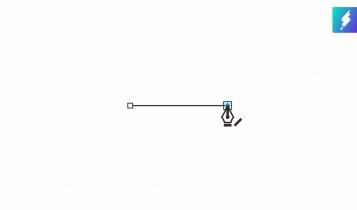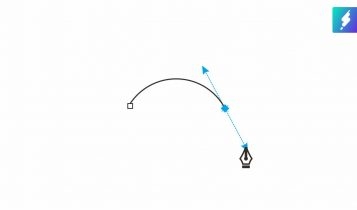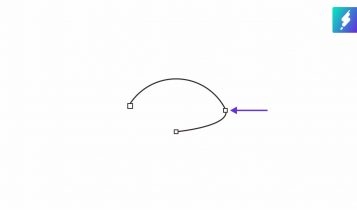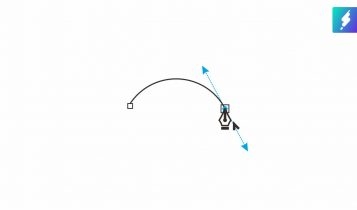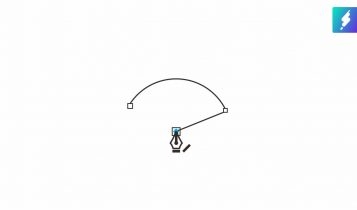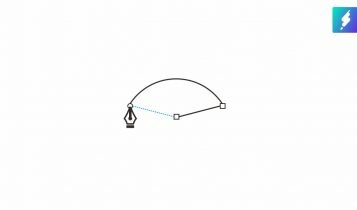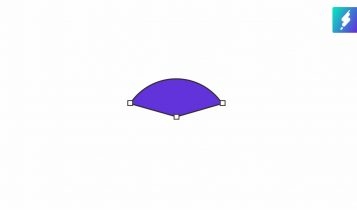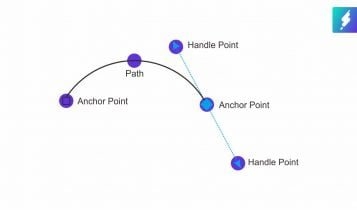Cara Menggunakan Pen Tool
![Ismail]()
- Diupdate oleh Ismail2 - 3 menit

Pen Tool merupakan sebuah tool sederhana yang digunakan untuk membuat custom path dan custom shape pada software editing dengan cara menghubungkan beberapa titik.
Pen Tool dapat dijumpai pada hampir semua software editing, baik itu itu software editing untuk gambar berbasis vektor dan bitmap maupun software editing video. Namun fungsinya tidak selalu sama pada setiap software tapi cara penggunaannya kurang lebih sama.
Cara Menggunakan Pen Tool pada Software Editing
Mengaktifkan Pen Tool
Untuk mengaktifkan Pen Tool klik ikon
Membuat garis lurus
Untuk membuat sebuah garis dengan Pen Tool mulailah buat titik pada bagian tertentu dengan cara klik kiri pada mouse.
Setelah itu buat titik kedua pada tempat yang berbeda dengan titik sebelumnya
penghubung antara titik pertama dan titik kedua inilah yang nantinya akan membentuk sebuah garis.
Membuat garis melengkung
Untuk membuat garis melengkung caranya hampir sama dengan membuat garis lurus, pertama mulailah buat titik pada bagian tertentu dengan cara klik kiri pada mouse.
Setelah itu buat titik kedua dengan cara klik kiri pada mouse dan tahan klik kiri tersebut sambil menggeser mouse untuk mengatur lengkungan.
Jika lengkungan yang ingin kamu buat sudah cukup bagus maka lepas klik kiri pada mouse tadi.
Membuat sudut lancip
Jika garis yang sebelumnya kamu buat adalah garis lengkung maka sudut dari garis yang penghubung antara garis sebelumnya dengan garis selanjutnya akan ikut melengkung
untuk mrmbuatnya menjadi lancip maka sebelum membuat titik selanjutnya kamu harus menekan tombol Alt pada keyboard sambil melakukan klik kiri pada titik yang ingin kamu buat menjadi sudut lancip.
setelah itu buatlah titik selanjutnya, maka sudutnya akan menjadi sudut lancip.
Membuat Shape
Untuk membuat sebuah shape kamu hanya perlu menghubungkan antara titik pertama dengan titik terakhir
setelah titik pertama dan titik terakhir bertemu maka kamu sudah berhasil membuat sebuah custom shape dengan pen tool yang bisa kamu warnai.
Shortcut dan istilah pada Pen Tool
Shortcut
Secara standar shortcut Pen Tool pada software editing adalah P. Selain itu tombol Alt juga sering dugunakan untuk membuat sudut lancip.
Istilah
Ada beberapa istilah umum yang ada pada Pen Tool diantaranya adalah Anchor Point, Path dan Handle Point
- Anchor Point adalah nama setiap titik yang dibuat, beberapa software desain grafis menamai Anchor Point ini sebagai Node;
- Path adalah garis penghubung dari setiap titik;
- Handle Point adalah garis yang digunakan untuk mengatur bentuk path, Handle Point ini akan tampil apabila melakukan klik pada Anchor Point.
Cara diatas merupakan teknik dasar penggunaan pen tool dan berlaku pada semua software editing seperti CorelDraw, Adobe Photoshop, Adobe Illustrator, Adobe After Effect, dan sebagainya.